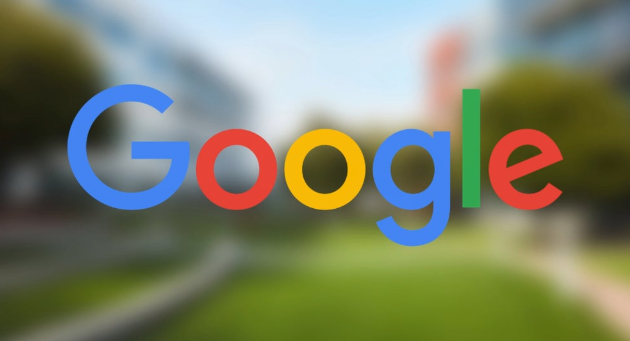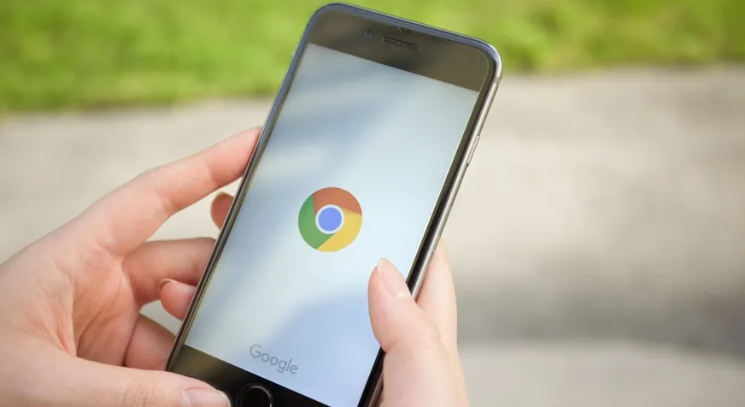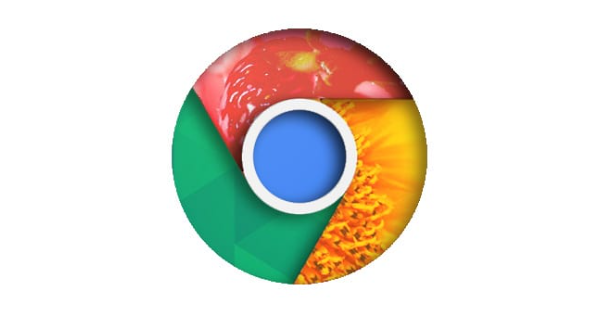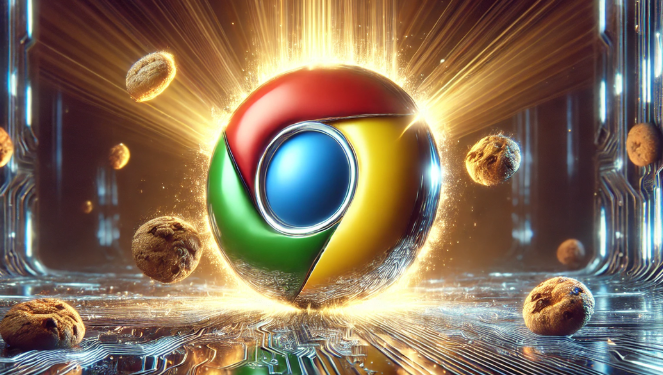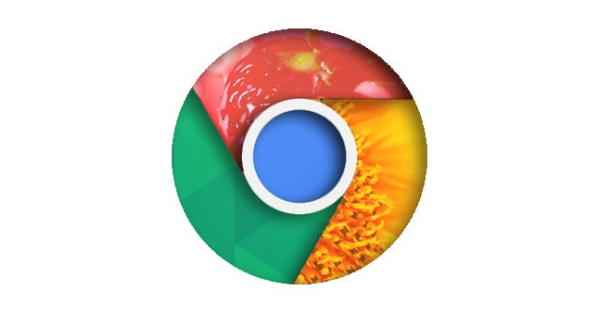详情介绍
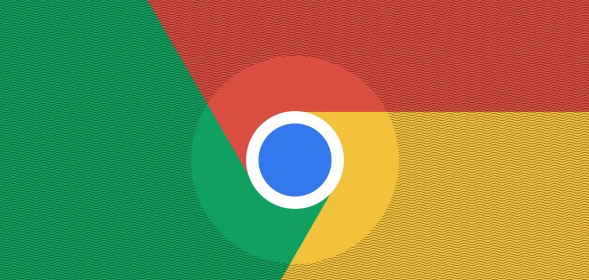
一、清除缓存和Cookies
1. 打开Chrome浏览器:首先,确保你已经打开了Google Chrome浏览器。
2. 进入设置:点击浏览器右上角的三点菜单图标,选择“更多工具”>“清除浏览数据”。
3. 选择清除内容:在弹出的对话框中,选择“所有时间”作为时间范围,并勾选“缓存的图片和文件”以及“Cookie及其他网站数据”。
4. 开始清除:点击“清除数据”按钮,等待浏览器完成清除过程。这有助于移除可能导致加载错误的旧缓存和损坏的Cookies。
二、更新Chrome浏览器
1. 检查更新:点击浏览器右上角的三点菜单,选择“帮助”>“关于Google Chrome”。
2. 自动更新:如果发现有可用更新,Chrome会自动下载并安装。安装完成后,重启浏览器以应用更新。
3. 手动更新:如果自动更新未能启动,可以访问Chrome官方网站,下载最新版本并手动安装。
三、禁用不必要的扩展程序
1. 打开扩展管理:点击浏览器右上角的三点菜单,选择“更多工具”>“扩展程序”。
2. 审查扩展:在扩展管理页面,逐一审查已安装的扩展。特别注意那些来自不可信来源或长时间未更新的扩展。
3. 禁用或删除:对于不再需要或可疑的扩展,点击“禁用”或“删除”按钮。这可以减少因扩展冲突导致的页面加载错误。
四、优化网络设置
1. 检查网络连接:确保你的网络连接稳定且速度足够。不稳定的网络或低带宽都可能导致页面资源加载不完全。
2. 使用有线连接:相比无线Wi-Fi,有线网络通常提供更稳定、更快的连接速度,有助于减少加载错误。
3. 重置网络设置:如果问题持续存在,可以尝试重置网络设置。这包括重启路由器、切换DNS服务器等操作。
五、调整浏览器设置
1. 启用硬件加速:在Chrome的设置中,找到“高级”>“系统”部分,确保“使用硬件加速模式(如果可用)”选项已勾选。这可以利用计算机的GPU加速页面渲染过程。
2. 恢复默认设置:如果上述方法均无效,可以考虑将Chrome浏览器恢复到其默认设置。这会重置所有自定义设置,但不会删除书签、密码等个人数据。操作路径为:“设置”>“高级”>“重置和清理”>“将设置还原到其原始默认值”。
通过以上步骤,你应能有效减少在Google Chrome中页面资源加载时的错误。记得定期维护浏览器,保持其处于最佳状态,以获得更流畅、更安全的浏览体验。希望这些建议能对你有所帮助!